Lokale Videos auf Chromecast streamen – Anleitung für Android & Windows
Chromecast ist mittlerweile zum Standard fürs Streaming vom Smartphone auf den Fernseher geworden. Dass Chromecast so große Beliebtheit erreicht hat, verwundert nicht. Immerhin kann man mit einem einzigen Klick die Wiedergabe eines Videos von YouTube und anderen Streaming-Plattformen vom Smartphone aus auf dem Fernseher starten. Die unendlich mühselige Bedienung des “Smart TVs” mit einer Fernbedienung via Bildschirmtastatur entfällt somit.
Doch wie sieht es eigentlich aus mit lokalen Videodateien? Immerhin möchte jeder gelegentlich auch einmal lokal gespeicherte Filme oder Videos vom Smartphone auf den PC übertragen, ohne sie dafür auf einen USB-Stick zu übertragen. Die gute Nachricht ist: Wer ein Chromecast-fähiges Gerät (z.B. Xiaomi TV Box oder Xiaomi TV Stick) oder einen Fernseher mit Android TV hat, kann lokale Dateien fast genauso einfach streamen wie Online-Inhalte aus dem Internet. In der folgenden Anleitung erfahrt Ihr, wie Ihr lokale Videos von Window, MacOS oder Android auf Euren Chromecast streamt. Hierfür verwenden wir das kostenlose Programm VLC Mediaplayer, das ohnehin auf jedem Smartphone oder PC installiert sein sollte.
Windows & MacOS
- Lade dir den VLC Mediaplayer herunter
- Öffne die Video-Datei im VLC Mediaplayer
- Wähle die Option “Wiedergabe” und dort “Renderer”
- In diesem Menüpunkt findest du alle Chromecast-Geräte in deinem Wifi, auf die Du die Dateien streamen kannst. Klicke das entsprechende Gerät an. Die Wiedergabe sollte auf dem TV direkt starten.
Alternative: Wenn du VLC nicht installieren möchtest, kannst du auch einfach den Chrome-Browser zum Übertragen verwenden. Ziehe das Video per Drag-and-Drop in den Browser. Mache nun einen Rechtklick und wähle den Menüpunkt “streamen”. Chrome sucht nun nach Chromecast Geräten und Du kannst die Wiedergabe mit einem einfachen Klick starten.
Android
- Installiere dir den VLC Player aus dem Google Playstore
- Öffne die App und erteile Ihr den Zugriff auf deine Dateien
- Starte die Wiedergabe eines Videos.
- Oben rechts siehst du nun ein kleines Chrome-Cast Symbol. Klicke das Icon an. VLC sucht nun nach Chromecast-fähigen Geräten in deinem Netzwerk. Mit einem Klick auf das Gerät startest Du das Video.
Fazit
Chromecast ist nicht nur eine geniale Funktion, um Streaming-Inhalte aus dem Internet bequem vom Smartphone oder PC auf dem Fernseher anzuschauen. Mittlerweile gibt es auch einfache Möglichkeiten, lokale Videos direkt vom Smartphone oder PC auf den Fernseher zu übertragen, ohne dafür das Video aufwendig auf einen USB-Stick zu kopieren. Die Streaming-Qualität ist in der Regel ausgezeichnet, weil die Übertragung nicht über das Internet, sondern über dein lokales WiFi-Netz stattfindet.
Newsletter bestellen
Hol Dir die neuesten Infos zu Chinahandys und Gadgets direkt ins Postfach!

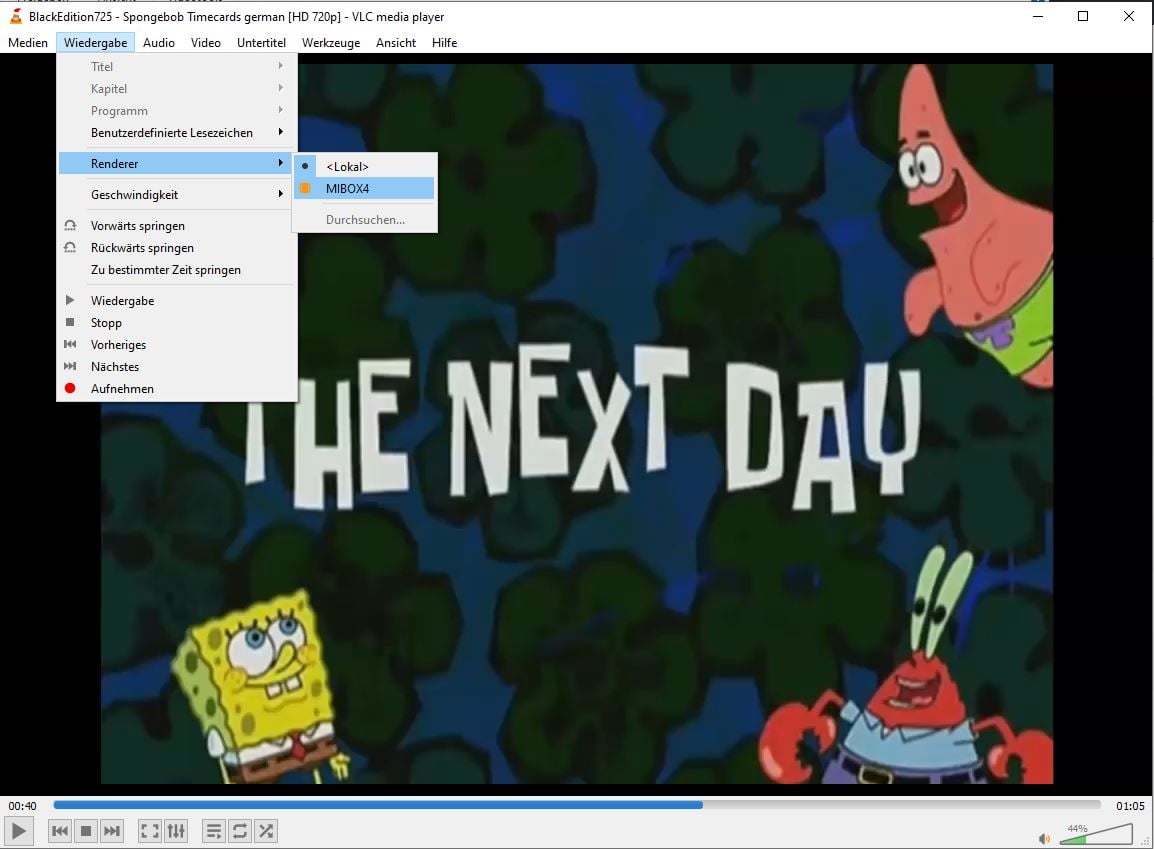
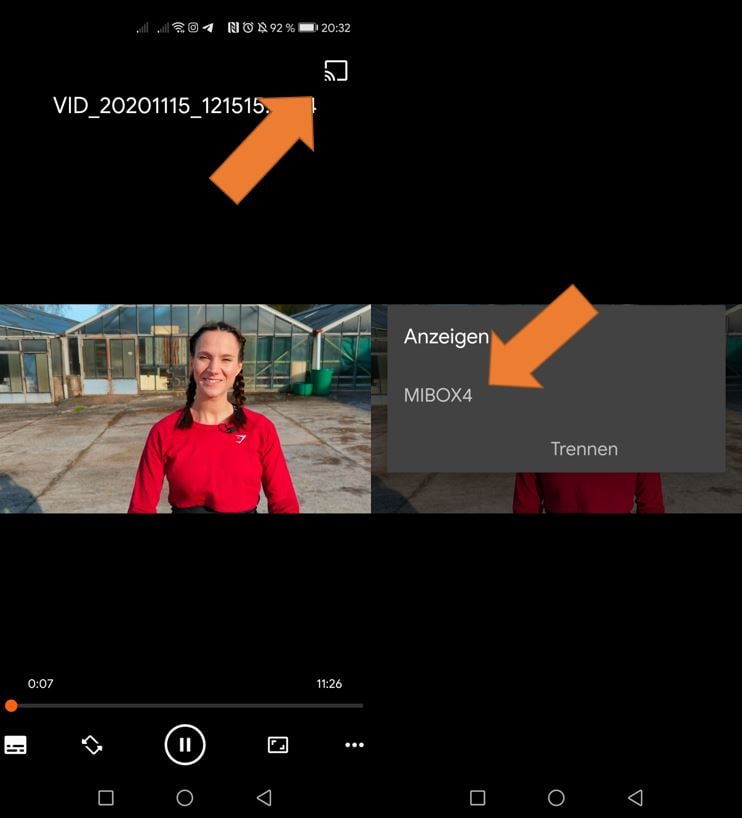









tolle einfache Anleitung, danke schön!
Habe einen Sony XH9077 Android TV mit integriertem Cromcast, bekomme aber zum verrecken keine Verbindung mit dem Poco F2 pro hin, wenn ich zu Hause bin versuche ich es mit dem VLC Player.